Jak przywrócić usunięty plik OneDrive
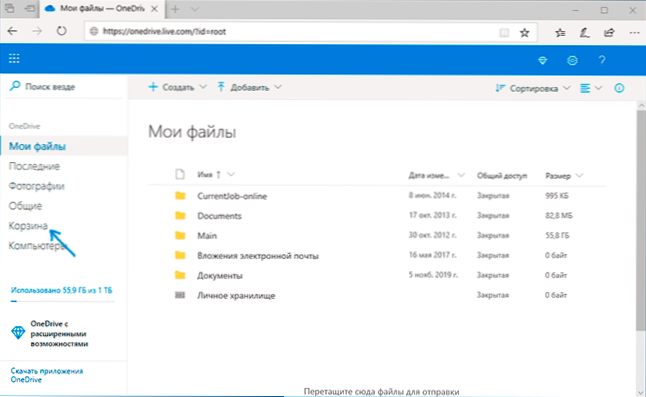
- 3849
- 1189
- Wiara Kita
Jeśli usunąłeś ważny plik od OneDrive do Windows 10, na Mac OS, Android lub iPhone, z dużym prawdopodobieństwem, możesz go łatwo przywrócić. O Windows i Mac powinieneś pamiętać, że zsynchronizowane pliki OneDrive są wysyłane do zwykłych koszy, ale nawet jeśli nie ma pliku - nic nie jest złe, Onedrive ma swój własny koszyk.
To szczegółowe instrukcje dotyczące przywrócenia plików usunięte z OneDrive za pomocą koszyka wbudowanej w chmurze. Być może będzie to również interesujące: jak korzystać z bezpiecznego osobistego przechowywania OneDrive.
- Przywrócenie usuniętych plików OneDrive w przeglądarce na komputerze
- Jak przywrócić usunięte OneDrive na Androida i iPhonie
- Instrukcja wideo
Przywracanie usuniętych plików OneDrive w systemie Windows 10 (i innych wersjach) i przeglądarce Mac OS
W dowolnej przeglądarce na komputerze, korzystając z konta Microsoft, możesz przejść do pamięci OneDrive, zobaczyć listę usuniętych plików i przywrócić niezbędne. Jak to zrobić:
- W przeglądarce przejdź do strony internetowej https: // onedrive.Na żywo.com/ i w razie potrzeby wprowadź swoją nazwę użytkownika i hasło.
- W panelu po lewej stronie wybierz element „kosz”. Jeśli panel nie jest wyświetlany, naciśnij przycisk menu (trzy paski) lub rozwinąć okno przeglądarki.
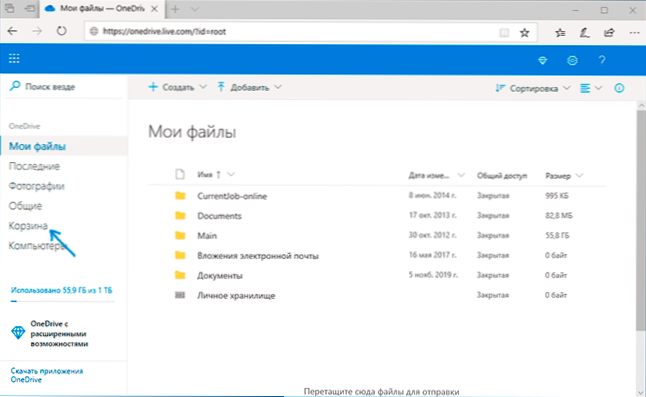
- W koszyku wybierz pliki, które należy przywrócić i kliknij przycisk „Przywróć”, aby je przywrócić.
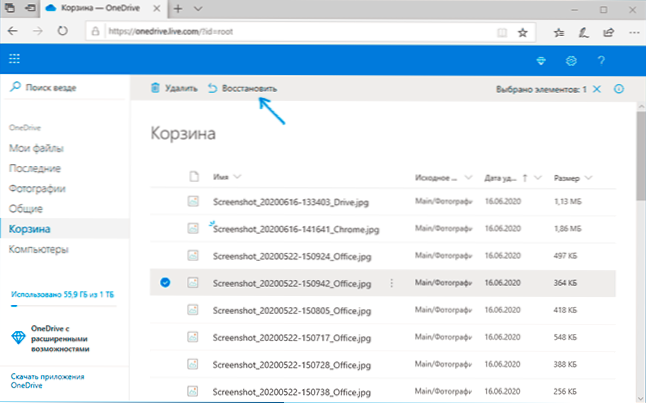
Jeśli żądany plik znajdował się na liście, przywrócisz go i stanie się on dostępny w poprzedniej lokalizacji.
Niestety, pliki w koszyku OneDrive są przechowywane przez ograniczony czas - około miesiąca, a jeśli potrzebne dane zostały usunięte wcześniej, nie będzie działać, aby je przywrócić w ten sposób. Możesz spróbować użyć programów do przywracania danych w celu odzyskania na komputerze, ale prawdopodobieństwo sukcesu po takim czasie na działającym komputerze lub laptopie jest bardzo małe.
Jak przywrócić usunięty plik OneDrive na Androidzie i iPhonie
Możesz przywrócić usunięte pliki OneDrive w odpowiedniej aplikacji mobilnej na Androidzie, iPhonie lub na tablecie:
- Przejdź do aplikacji OneDrive, przejdź do zakładki swojego profilu („I”).
- Kliknij punkt „Kosz”.
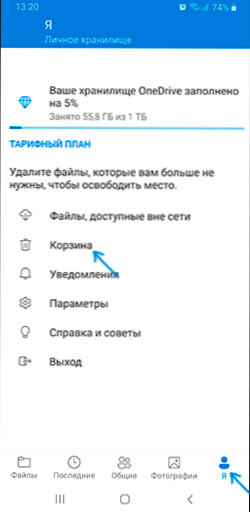
- Wybierz koszyk OneDrive (długa retencja), który musisz przywrócić i kliknij przycisk Przywrócenia.
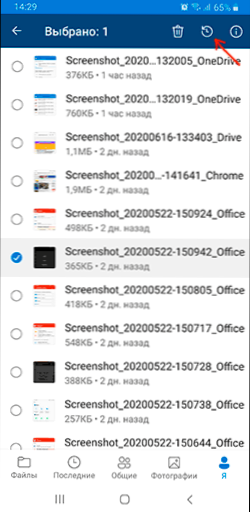
- Możesz przywrócić pliki pojedynczo, po prostu klikając trzy punkty po prawej w imieniu pliku i wybierając żądany element menu.
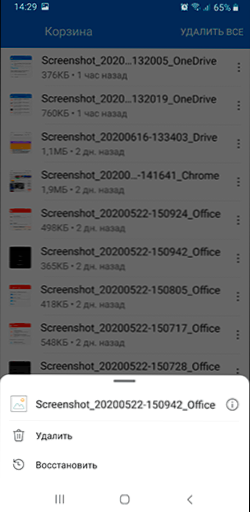
Podobnie jak w poprzedniej wersji, usunięte pliki zostaną przywrócone w tych samych lokalizacjach OneDrive, w których były wcześniej.
Instrukcja wideo
Mam nadzieję, że dla niektórych czytelników artykuł okazał się przydatny, a nie mało czasu, odkąd usunięcie ważnych plików zostanie całkowicie usunięte bez możliwości przywrócenia.
- « Microsoft Office na Android - Word, Excel, PowerPoint i nie tylko w jednej aplikacji
- Domyślna przeglądarka Windows 10 »

